Migracja danych między smartfonami z systemem Android i iPhone może stanowić wyzwanie. Wynika to przede wszystkim z faktu, że te urządzenia działają w oparciu o odmienne platformy. W efekcie transfer kontaktów, zdjęć, wiadomości, a także danych aplikacji, takich jak WhatsApp, może okazać się skomplikowany. Na szczęście, istnieje wiele sprawdzonych metod i rozwiązań firm trzecich, które ułatwiają ten proces.
W kontekście przenoszenia WhatsApp z Androida na iPhone’a, kluczowe staje się tworzenie i odtwarzanie kopii zapasowych. Jest to szczególnie istotne przy przejściu z Androida na nowy model iPhone’a. Aby zapewnić prawidłowy transfer danych WhatsApp, trzeba pamiętać o kilku ważnych kwestiach. WhatsApp nie oferuje domyślnej metody migracji, dlatego konieczne jest skorzystanie z zewnętrznych narzędzi, aby przenieść kopię zapasową WhatsApp z Dysku Google na iPhone’a. Może to być jednak problematyczne w przypadku dużych kopii, gdyż proces jest czasochłonny i może prowadzić do utraty danych.
W dalszej części artykułu przedstawimy kilka sprawdzonych sposobów na przeniesienie konwersacji WhatsApp z urządzenia z systemem Android na iPhone’a. Aby proces przebiegł pomyślnie, ważne jest dokładne przestrzeganie instrukcji krok po kroku oraz upewnienie się, że urządzenia są ze sobą kompatybilne.
Dlaczego warto przenieść WhatsApp z Androida na iPhone’a?
Transfer WhatsApp z Androida na iPhone’a staje się konieczny w sytuacji zmiany telefonu lub platformy. Pozwala to na zachowanie wszystkich ważnych kontaktów, historii czatów i plików multimedialnych, zapewniając ciągłość komunikacji. Mimo iż proces może wydawać się złożony, z odpowiednimi instrukcjami i narzędziami, migracja danych między platformami staje się prosta. W tym celu powstała aplikacja iToolab Wat’s Go, która znacząco ułatwia przenoszenie danych WhatsApp z Androida na iPhone’a.
Jak korzystać z iToolab Wat’s Go?
iToolab to idealne rozwiązanie dla osób planujących przeniesienie WhatsApp z Androida na iPhone’a lub w odwrotnym kierunku. Poniżej przedstawiamy szczegółowy przewodnik, który krok po kroku przeprowadzi Cię przez proces transferu. Dowiesz się, jak pobrać, przenieść, utworzyć kopię zapasową i przywrócić dane WhatsApp na nowym urządzeniu.
Część 1. Przenoszenie WhatsApp z Androida na iPhone’a – krok po kroku
Krok 1. Pobranie, instalacja i uruchomienie WatsGo
Kliknij link do pobrania i zainstaluj program WatsGo. Po uruchomieniu aplikacji, wybierz opcję „WhatsApp” w lewym panelu, a następnie „WhatsApp Transfer”.
Pobierz teraz
Krok 2. Podłącz urządzenia z Androidem i iPhone’a do komputera
Połącz swoje urządzenia (źródłowe i docelowe) z komputerem. Możesz użyć strzałki, aby zamienić urządzenia, jeśli jest to potrzebne.
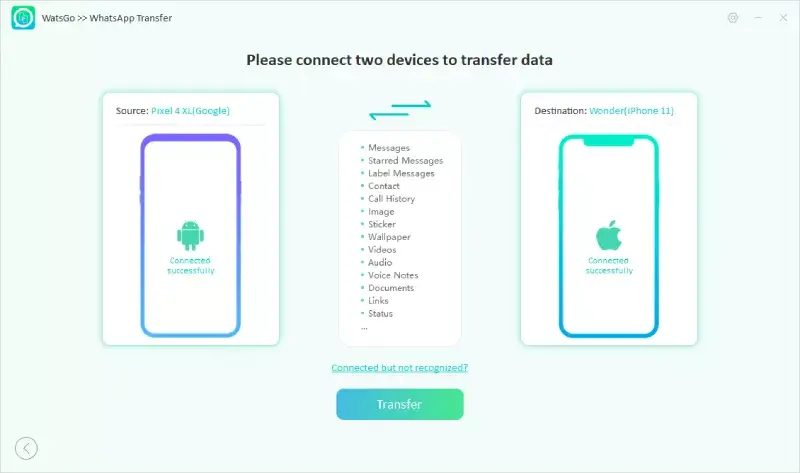
Po pomyślnym połączeniu, program powiadomi Cię, że dane na urządzeniu docelowym zostaną nadpisane. Zaleca się wykonanie kopii zapasowej.
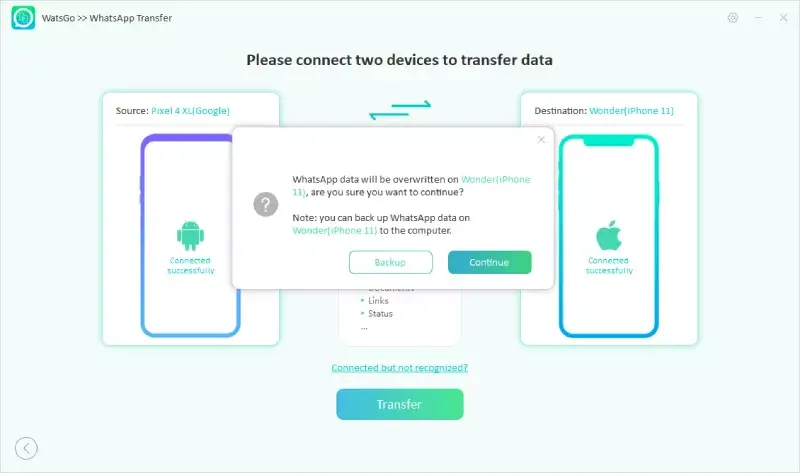
Teraz wybierz dane WhatsApp, które chcesz przenieść. To moment na decyzję, które informacje chcesz zachować, a które pominąć.
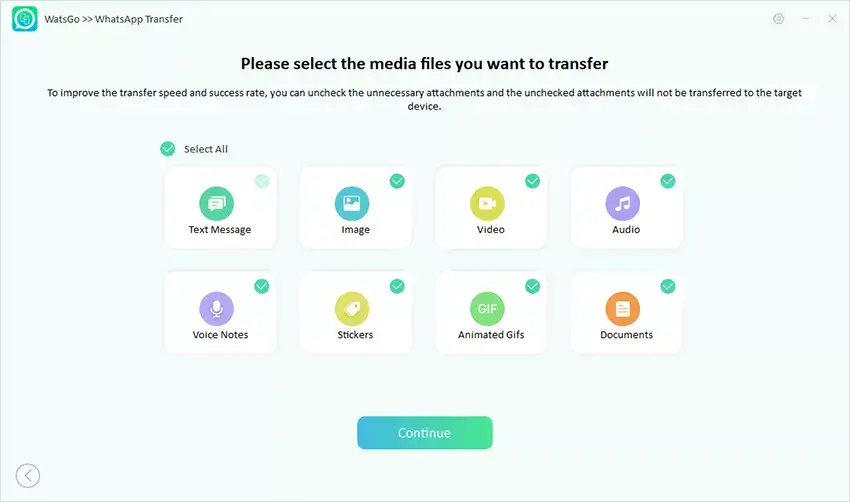
Krok 3. Aktywacja kompleksowo szyfrowanej kopii zapasowej i weryfikacja hasłem
Po połączeniu upewnij się, że na urządzeniu z Androidem masz włączoną kompleksowo zaszyfrowaną kopię zapasową WhatsApp. Postępuj zgodnie z instrukcjami wyświetlanymi na ekranie, aby ją utworzyć.
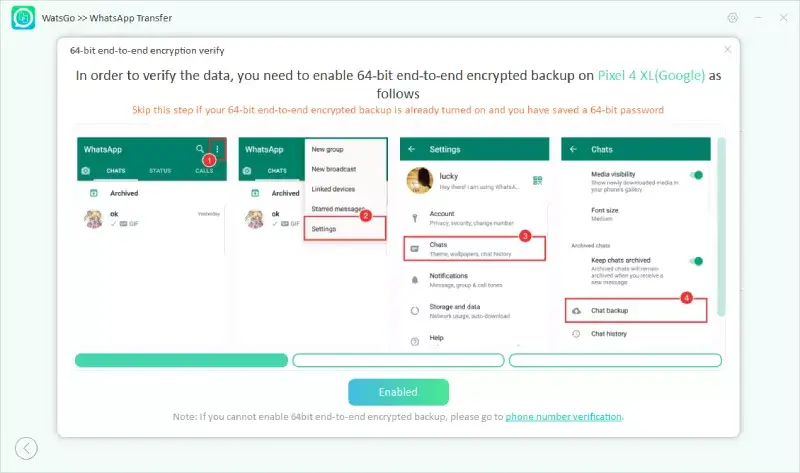
Po utworzeniu kopii zapasowej, musisz zweryfikować 64-bitowo zaszyfrowaną kopię przy użyciu hasła.
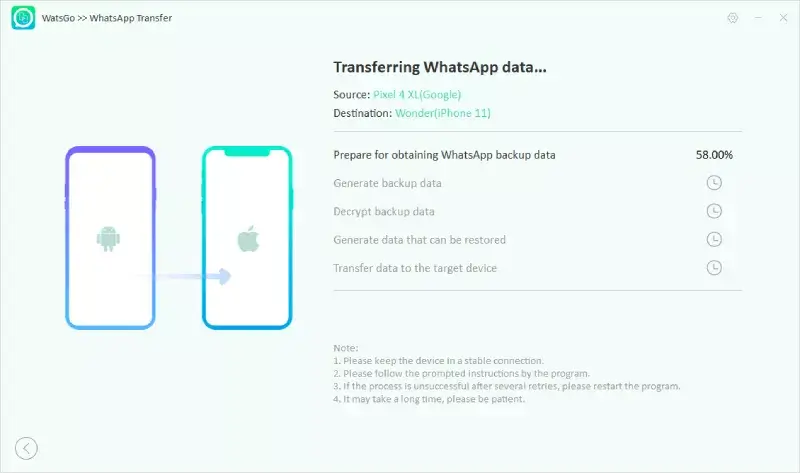
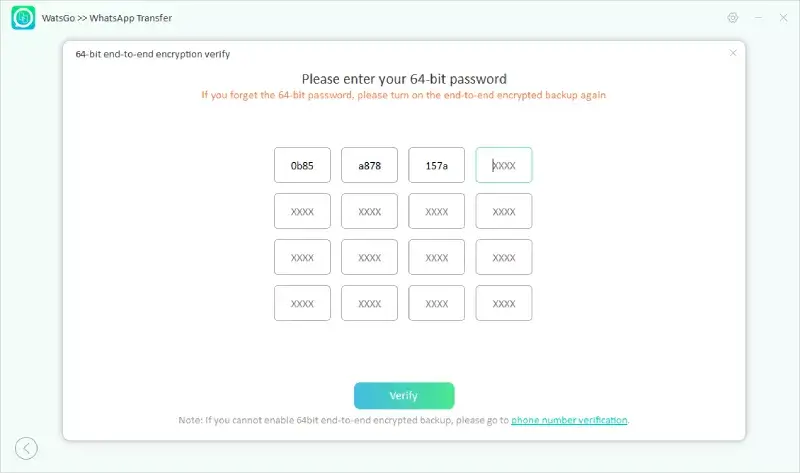
Uwaga: Jeśli nie uda Ci się zweryfikować zaszyfrowanej kopii zapasowej, możesz skorzystać z alternatywnej opcji, aby kontynuować proces transferu. Kliknij ścieżkę pod przyciskiem „Zweryfikuj”, aby przejść dalej.
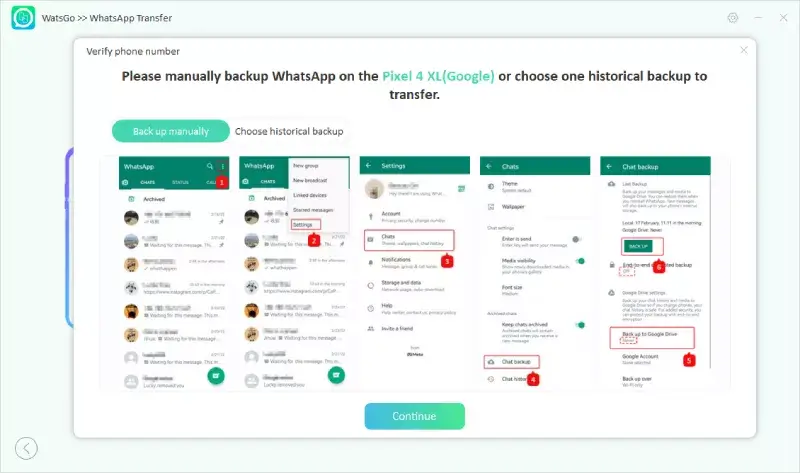
- Następnie ręcznie wykonaj kopię zapasową WhatsApp, pamiętając o wyłączeniu szyfrowania.
- Sprawdź numer telefonu użyty do utworzenia kopii zapasowej.
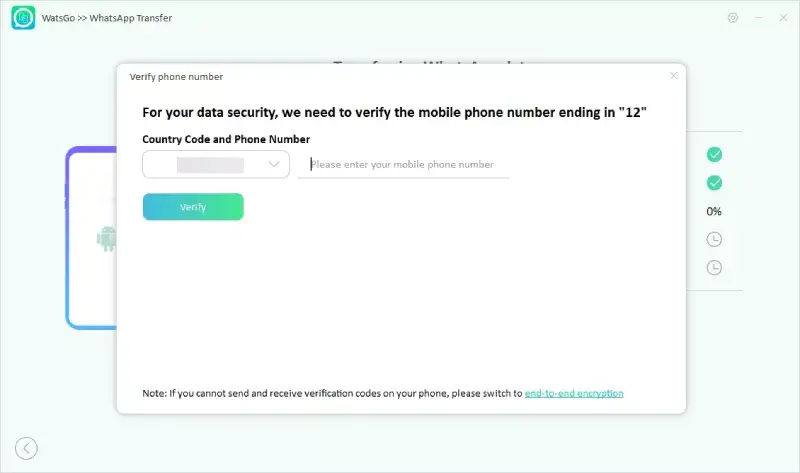
Krok 4. Konwersja kopii zapasowej do formatu kompatybilnego z iPhonem
Teraz następuje proces generowania danych. Poczekaj, aż kopia zapasowa z Androida zostanie przekonwertowana do formatu obsługiwanego przez iPhone’a. Następnie rozpocznie się przywracanie danych na urządzeniu docelowym.
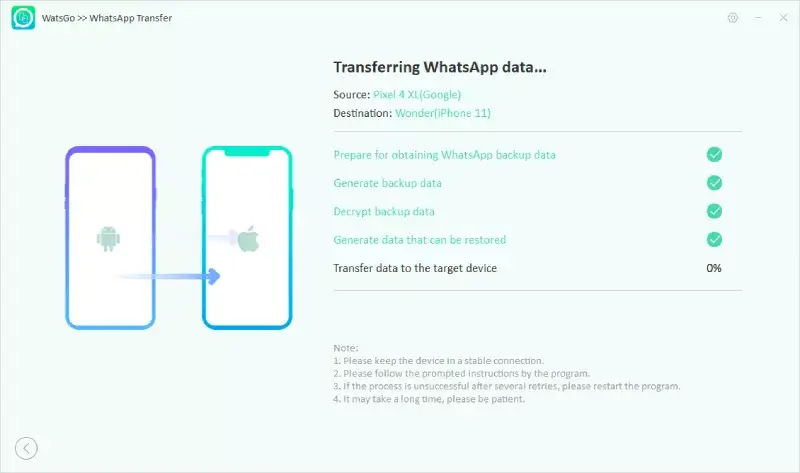
Krok 5. Pomyślny transfer WhatsApp
Po zakończeniu procesu transferu, na ekranie zobaczysz komunikat o jego pomyślnym zakończeniu. WhatsApp został przeniesiony na iPhone’a. Urządzenie zostanie ponownie uruchomione. Sprawdź, czy wszystkie dane zostały przeniesione prawidłowo.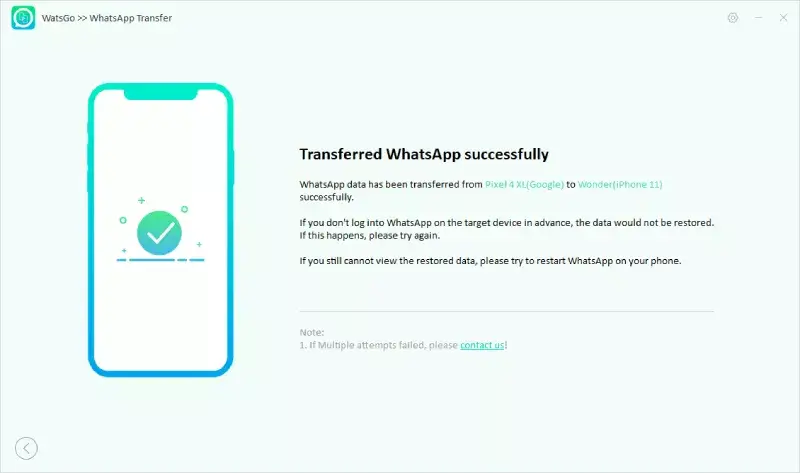
Część 2. Przenoszenie WhatsApp z iPhone’a na Androida
Jeśli planujesz przejście z iPhone’a na nowe urządzenie z Androidem, w tej części dowiesz się, jak przenieść dane WhatsApp.
Krok 1. Uruchomienie iToolab WatsGo i wybór opcji Transfer WhatsApp
Pierwszym krokiem jest zainstalowanie i uruchomienie iToolab WatsGo. Po uruchomieniu na komputerze, wybierz opcję „WhatsApp Transfer”.
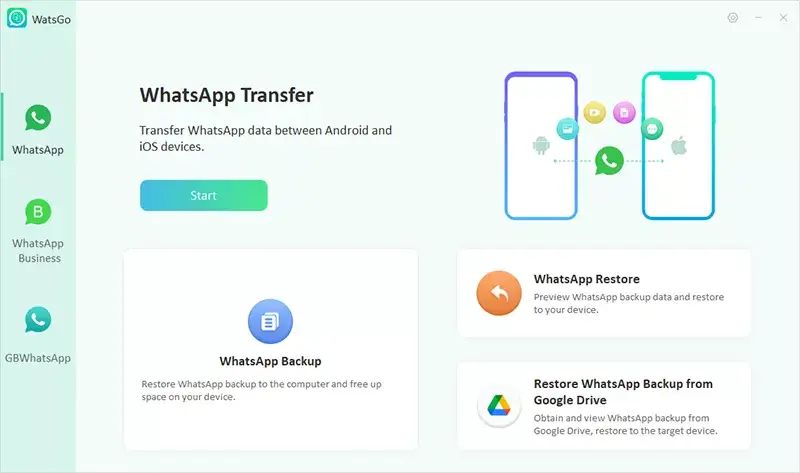
Krok 2. Podłącz iPhone’a i Androida do komputera
Podłącz oba urządzenia do komputera. W przypadku problemów z rozpoznaniem urządzeń, kliknij opcję „podłączone, ale nierozpoznane” w dolnej części interfejsu.
Krok 4. Pomyślny transfer WhatsApp na urządzenie docelowe
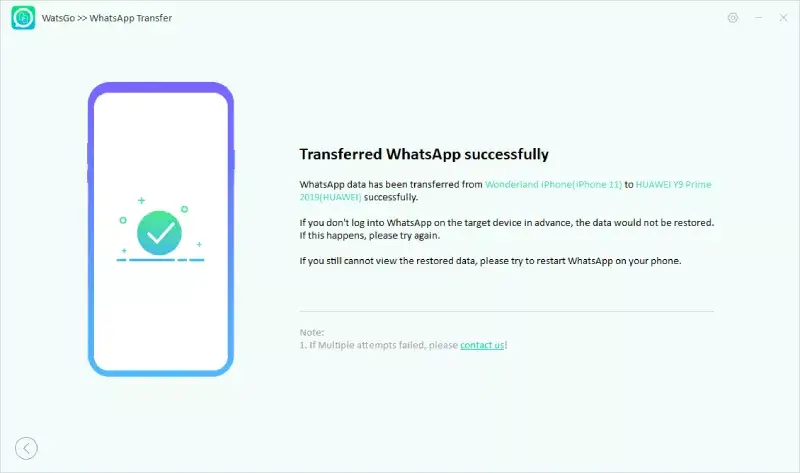
Inne opcje transferu danych WhatsApp
iCareFone Transfer: Podobnie jak iToolab Wat’s Go, iCareFone Transfer to alternatywne narzędzie do przesyłania danych między Androidem a iPhone’em. Umożliwia selektywny transfer wiadomości, zdjęć, filmów i innych danych WhatsApp.
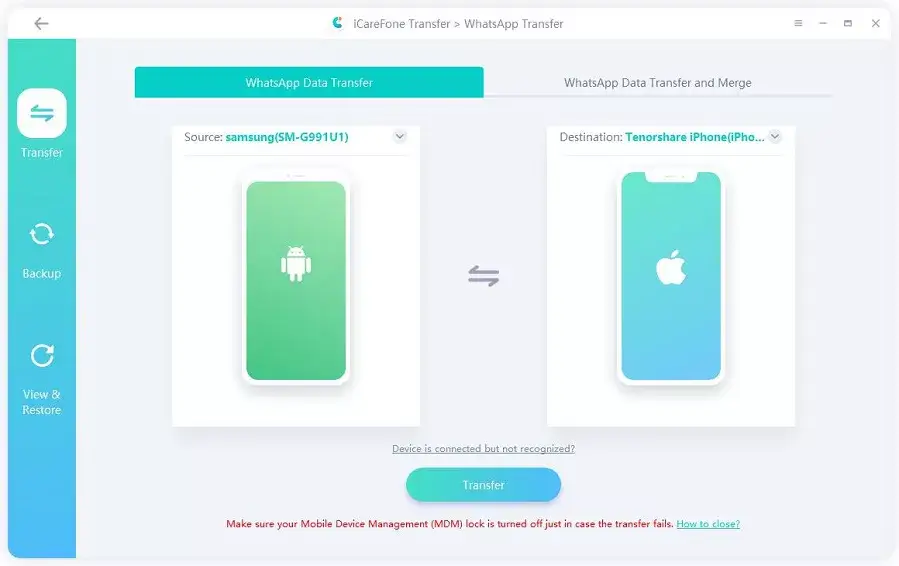
Przenieś na iOS: Aplikacja „Przenieś na iOS” to kolejna opcja do bezpiecznego transferu danych WhatsApp z Androida na iPhone’a. Ta metoda nie wymaga przywracania ustawień fabrycznych, jednak proces może być nieco czasochłonny i skomplikowany.
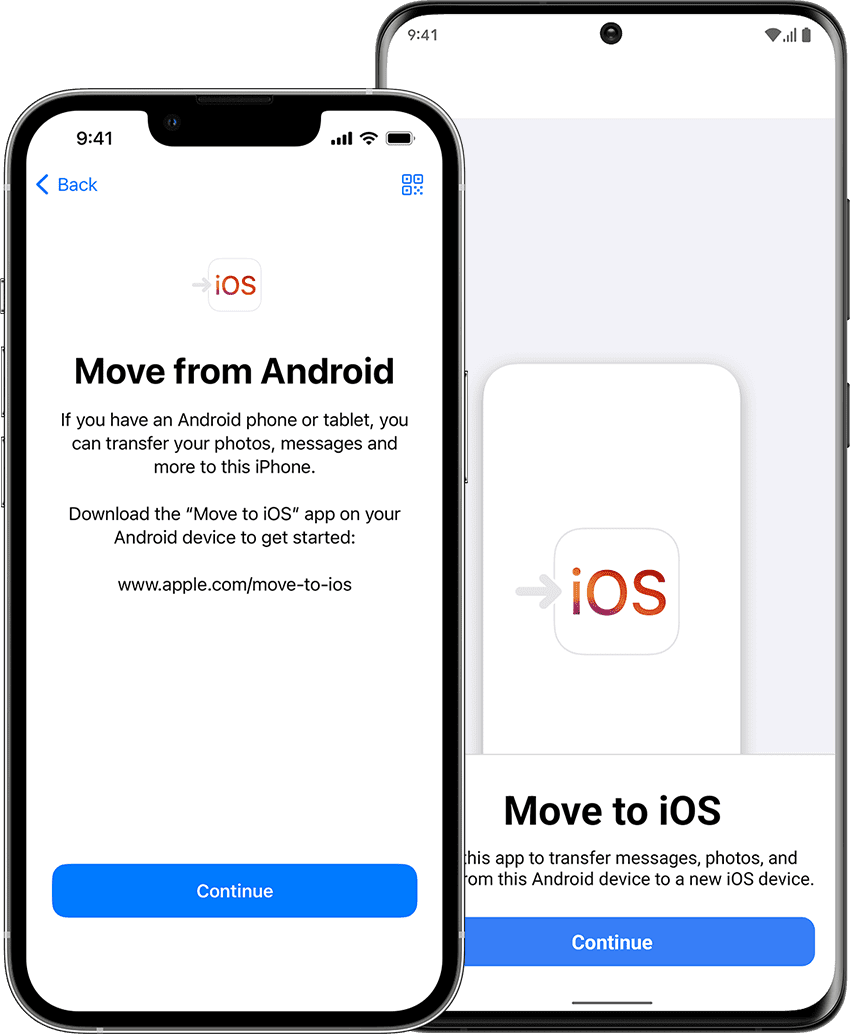
Kopia zapasowa historii czatów: Można również przenieść WhatsApp z Androida na iPhone’a, wykorzystując kopię zapasową czatów. Przy ponownej instalacji WhatsApp na urządzeniu z Androidem, pojawia się komunikat o możliwości przywrócenia danych z lokalnej kopii zapasowej. Ta technika może zostać wykorzystana do migracji danych na iPhone’a.
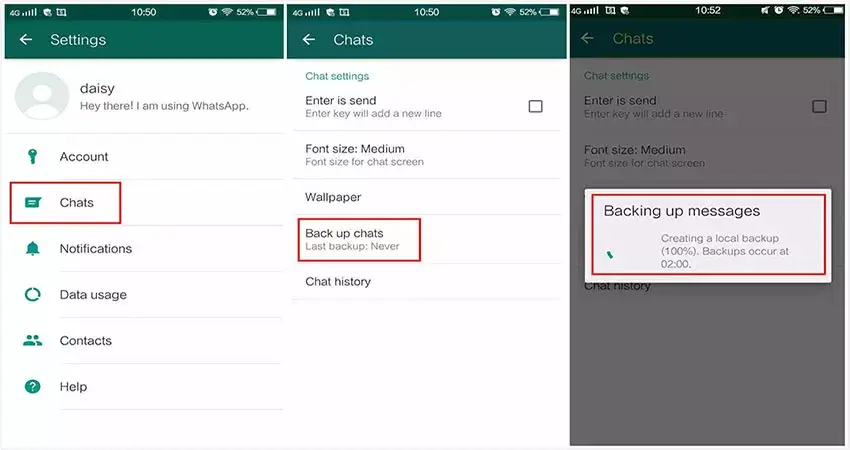
Podsumowując, bezpieczne przeniesienie danych WhatsApp i innych istotnych informacji z Androida na iPhone’a jest możliwe, o ile skorzystamy z odpowiednich wskazówek i narzędzi. Sam proces nie musi być skomplikowany. Jeżeli natomiast zależy Ci na szybkim przeniesieniu historii czatów WhatsApp z iPhone’a na Androida za pomocą jednego kliknięcia, iToolab Wats Go będzie idealnym rozwiązaniem.
newsblog.pl
Maciej – redaktor, pasjonat technologii i samozwańczy pogromca błędów w systemie Windows. Zna Linuxa lepiej niż własną lodówkę, a kawa to jego główne źródło zasilania. Pisze, testuje, naprawia – i czasem nawet wyłącza i włącza ponownie. W wolnych chwilach udaje, że odpoczywa, ale i tak kończy z laptopem na kolanach.
